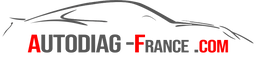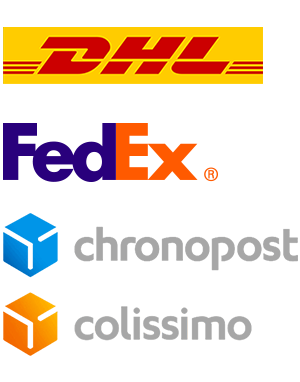🔧 Tutoriel complet pour désactiver Windows Defender et ajouter un dossier en exception (ex. : C:\AWRoot)
Ce tutoriel vous guidera pas à pas pour désactiver Windows Defender (Microsoft Defender Antivirus) temporairement, puis pour ajouter un dossier en exception afin d’éviter que le logiciel ne bloque certains fichiers, comme dans le cas de l'installation de Diagbox 9.200.
🛑 IMPORTANT
Désactiver Windows Defender rend votre ordinateur vulnérable. Il est fortement recommandé de le faire uniquement pour installer un logiciel fiable comme Diagbox, puis de le réactiver ensuite.
Si vous ajoutez simplement un dossier en exception, cela suffit généralement.
✅ Partie 1 : Désactiver temporairement Windows Defender (protection en temps réel)
Étapes :
-
Ouvrir les paramètres de sécurité Windows
-
Appuyez sur
Windows + Ipour ouvrir les Paramètres Windows. -
Allez dans "Confidentialité et sécurité" > "Sécurité Windows".
-
Cliquez sur "Ouvrir Sécurité Windows".
-
-
Accéder à la protection contre les virus et menaces
-
Dans le panneau gauche, cliquez sur "Protection contre les virus et menaces".
-
-
Gérer les paramètres
-
Cliquez sur "Gérer les paramètres" sous Paramètres de protection contre les virus et menaces.
-
-
Désactiver la protection en temps réel
-
Désactivez l’option "Protection en temps réel" (vous devrez peut-être confirmer avec un mot de passe administrateur).
-
📝 Cette action est temporaire. Windows Defender réactivera automatiquement cette protection après un redémarrage ou au bout de quelques minutes. Pour éviter les blocages pendant une installation, procédez rapidement à l’installation ou ajoutez une exception dès maintenant.
✅ Partie 2 : Ajouter un dossier en exception dans Windows Defender (ex : C:\AWRoot)
Étapes :
-
Retour dans Sécurité Windows
-
Comme précédemment, allez dans :
-
Paramètres Windows (
Windows + I) -
Confidentialité et sécurité > Sécurité Windows
-
Cliquez sur "Protection contre les virus et menaces"
-
-
-
Accéder aux paramètres d’exclusions
-
Cliquez sur "Gérer les paramètres" sous "Paramètres de protection contre les virus et menaces".
-
Descendez jusqu’à "Exclusions", puis cliquez sur "Ajouter ou supprimer des exclusions".
-
-
Ajouter une exclusion
-
Cliquez sur le bouton "+ Ajouter une exclusion".
-
Sélectionnez "Dossier".
-
Dans la fenêtre qui s’ouvre, naviguez jusqu’au dossier concerné :
-
Exemple :
C:\AWRoot
-
-
Cliquez sur "Sélectionner un dossier".
-
✅ Le dossier est maintenant exclu de l’analyse de Defender. Les fichiers qu’il contient ne seront plus bloqués ni mis en quarantaine.
🔄 Réactiver la protection après installation
-
Retournez dans :
-
Paramètres > Sécurité Windows > Protection contre les virus et menaces > Gérer les paramètres
-
-
Réactivez la protection en temps réel.
💡 Astuce supplémentaire
Pour les installations de logiciels sensibles comme Diagbox, désactiver également SmartScreen peut éviter des blocages :
-
Dans Paramètres > Confidentialité et sécurité > Sécurité Windows > Contrôle des applications et du navigateur, désactivez temporairement SmartScreen pour Microsoft Edge et les applications non reconnues.
📌 Conclusion
Vous savez maintenant comment :
-
Désactiver temporairement la protection de Windows Defender.
-
Ajouter un dossier comme
C:\AWRooten exception pour éviter les blocages. -
Réactiver la protection après installation.
🔒 N’oubliez pas de toujours réactiver la sécurité Windows après vos manipulations pour garantir la sécurité de votre système.